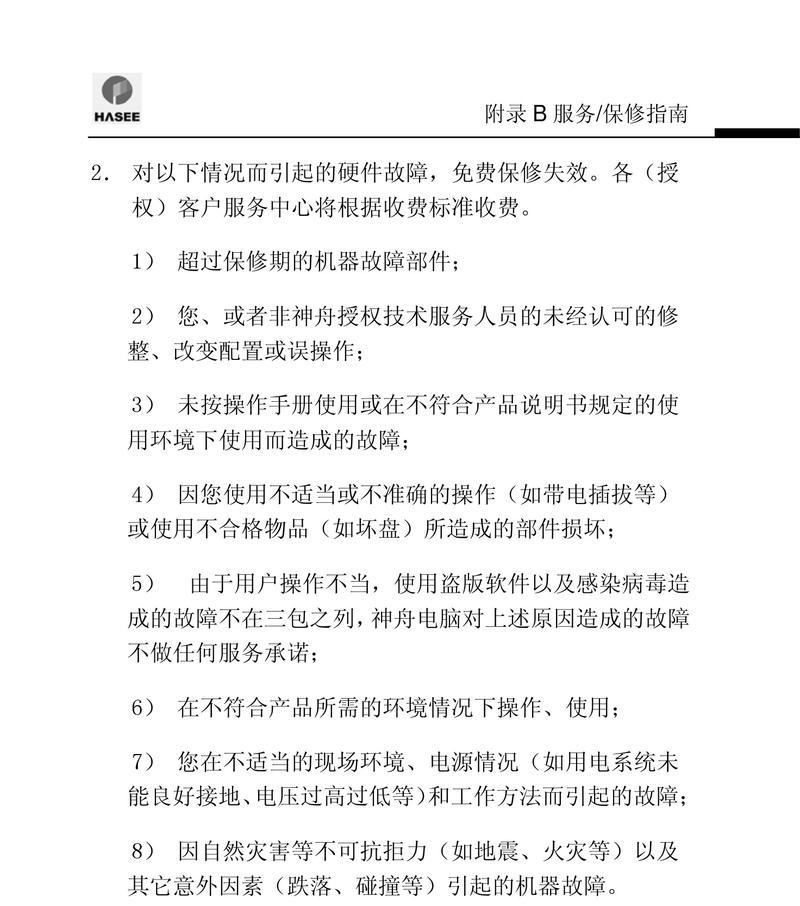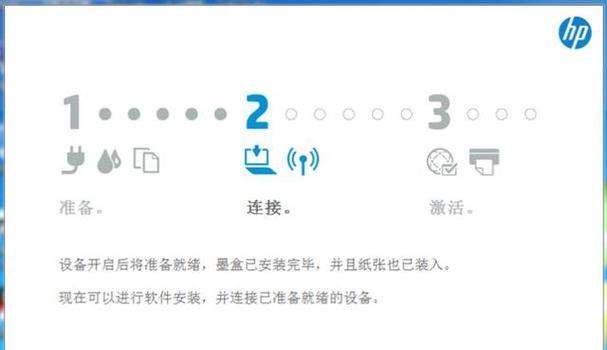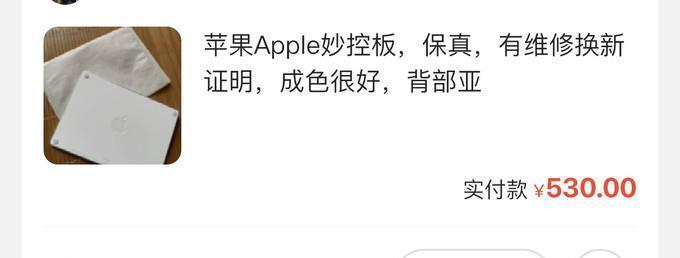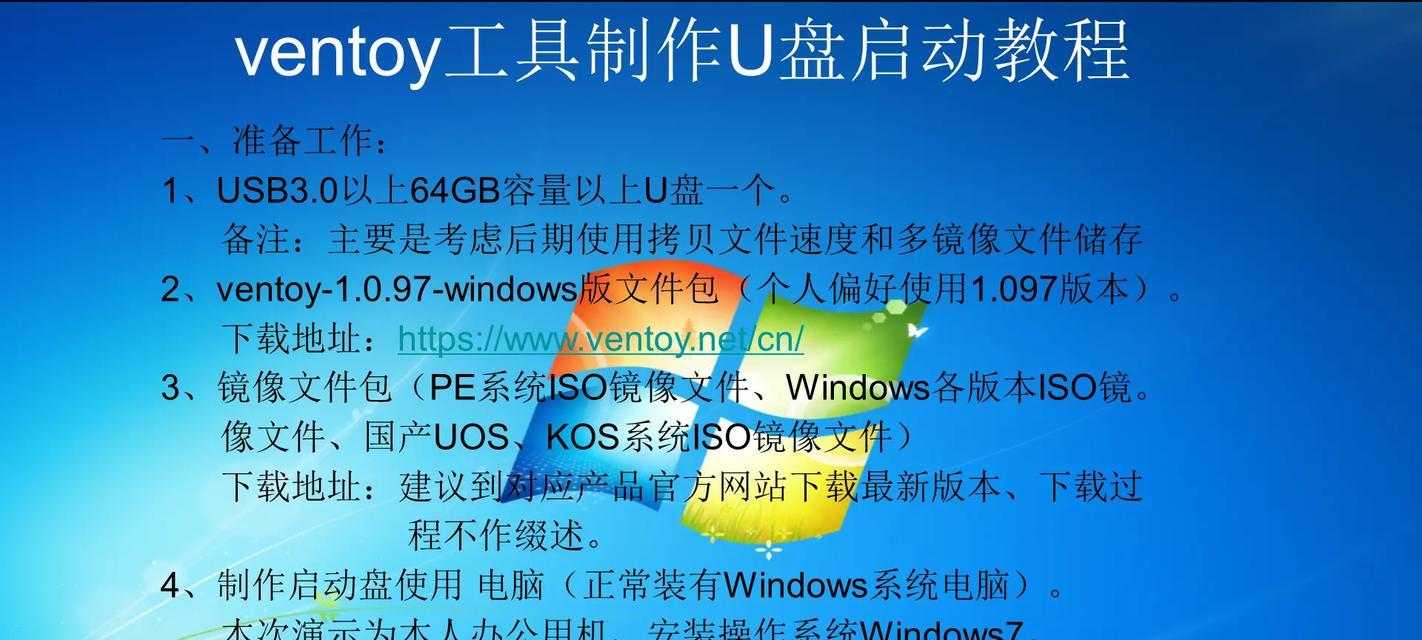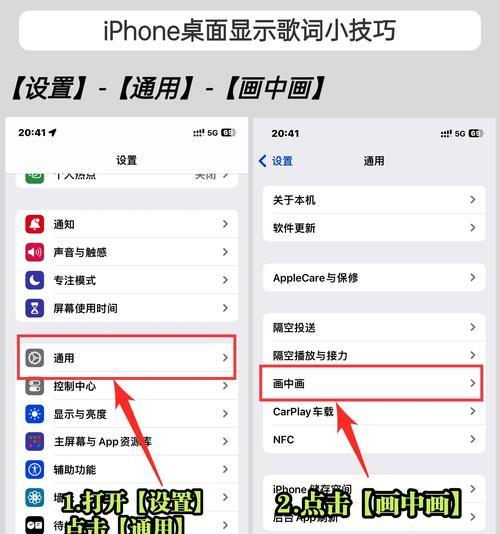笔记本电脑键盘的清洁方法有哪些?
在我们日常使用笔记本电脑的过程中,键盘由于频繁的敲击容易积累灰尘和污垢,不仅影响外观美观,而且可能对键盘的使用寿命和触感造成不良影响。定期清洁笔记本电脑键盘显得尤为重要。本文将为您介绍几种有效的键盘清洁方法,帮助您维持笔记本电脑的清洁与卫生。
一、准备清洁工具
在正式开始清洁之前,您需要准备好以下工具:
软毛刷或者压缩空气罐,用来清除键盘间细小的灰尘和碎屑。
微湿的软布或者专用的电子清洁布,用来擦拭键盘表面。
酒精棉片或棉球,用于进一步清除顽固污渍。
吸尘器(如有)可用来吸取更深层次的灰尘。
确保以上的清洁工具安全且不会对笔记本电脑造成损害。在清洁过程中,要注意避免液体进入键盘内部,以免造成电路短路。

二、物理清洁方法
1.拔掉电源和外接设备
在清洁笔记本电脑之前,应先关闭电脑并拔掉电源适配器,如果可能,取出电池并断开所有外接设备,确保在清洁过程中不会误触电源键导致电脑开机。
2.利用软毛刷或压缩空气
首先使用软毛刷轻轻扫去键盘表面的灰尘和碎屑,特别是缝隙中的污垢。使用压缩空气罐时,请以45度角将罐口对准键盘,缓慢按下喷嘴释放压缩空气,将尘埃吹出。
3.拆解键盘
对于一些顽固污渍,可能需要拆解键盘进行深层清洁。通常情况下,拆解笔记本电脑键盘较为复杂并需谨慎操作。如果您不熟悉拆解过程,建议寻找专业人士帮助。

三、化学清洁方法
1.使用酒精棉片清洁
对于键盘表面的污渍,可以使用含有一定比例酒精的棉片或棉球轻轻擦试。酒精可以帮助消毒并去除油脂和指纹。注意,使用酒精时应适度,避免过量。
2.清洁剂的选择
如果需要使用清洁剂,应选择专门为电子设备设计的清洁剂,这些产品通常较为温和且不会对键盘材料造成损伤。

四、注意事项与技巧
清洁过程中一定要小心,避免液体流入键盘。
每次清洁后,都要等待键盘完全干燥再连接电源和使用电脑。
定期清洁可延长笔记本电脑键盘的使用寿命,保持良好的使用体验。
对于有特殊涂层的键盘,应先确认所使用的清洁剂是否适合该涂层,以防损坏。
五、常见问题解答
1.如何清洁键盘托盘下的灰尘?
使用软毛刷或压缩空气,倾斜键盘使底部灰尘松动并吹出。若托盘可以拆卸,则清洁效果更佳。
2.键盘按键不回弹怎么办?
轻微的灰尘堆积可能会影响按键回弹。清洁后,如果问题依旧,可能是机械结构出现问题,建议到专业维修点进行检查。
3.如何长期保持键盘清洁?
建议养成良好的习惯,比如吃完东西后洗手再打字,定期使用软布清扫键盘表面,定期进行深层清洁。
综上所述,笔记本电脑键盘的清洁是一个需要细致和谨慎的过程,采用合适的工具和方法能够有效地清除污垢,保持笔记本电脑的卫生状态。通过本文的指导,您应该能够掌握多种清洁技巧,轻松保持您的笔记本电脑键盘清洁干净。
版权声明:本文内容由互联网用户自发贡献,该文观点仅代表作者本人。本站仅提供信息存储空间服务,不拥有所有权,不承担相关法律责任。如发现本站有涉嫌抄袭侵权/违法违规的内容, 请发送邮件至 3561739510@qq.com 举报,一经查实,本站将立刻删除。
- 站长推荐
-
-

小米手机智能充电保护,让电池更持久(教你如何开启小米手机的智能充电保护功能)
-

手机移动数据网速慢的解决方法(如何提升手机移动数据网速)
-

如何解除苹果手机的运营商锁(简单教你解锁苹果手机)
-

电视信号源消失了,怎么办(应对电视信号源失联的常见问题和解决方法)
-

四芯网线水晶头接法详解(四芯网线水晶头接法步骤图解与注意事项)
-

解决电脑打印机加了墨水后无法正常工作的问题(墨水添加后打印机故障的排除方法)
-

欧派壁挂炉常见故障及解决方法(为您解决欧派壁挂炉故障问题)
-

解决打印机用户干预问题的有效方法(提高打印机效率)
-

冰箱门不吸的原因及检修方法(探索冰箱门密封问题)
-

苹果13双卡双待功能全解析(苹果13的双卡双待功能让通信更便捷)
-
- 热门tag
- 标签列表
- 友情链接